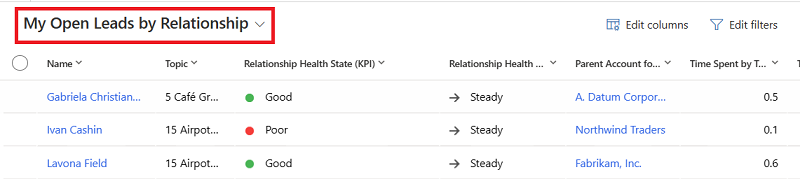リレーションシップ分析により顧客リレーションシップを改善する
リレーションシップ分析は、取引先担当者または取引先企業を持つ販売担当者の活動履歴を使用し、その対話に基づいて主要業績評価指標 (KPI) を計算します。 KPI は、取引先担当者、取引先企業、営業案件、およびリードで使用できます。 各 KPI はグラフとして表示されるため、育成が必要な関係と改善すべき KPI をすばやく特定できます。
Dynamics 365 Sales ライセンスと構成に応じて、基本的な分析情報 または 拡張された分析情報が表示されます。 基本インサイトは早期アクセスで利用可能です。
個々のリード、取引先企業、取引先担当者、または営業案件の分析と KPI を表示する
チップ
このようなアイコン  を含む画像は、展開して詳細を表示できます。 画像を選択して展開します。 閉じる場合は Esc キーを押します。
を含む画像は、展開して詳細を表示できます。 画像を選択して展開します。 閉じる場合は Esc キーを押します。
次の手順では、潜在顧客の分析を表示する方法について説明します。 取引先企業、取引先担当者、営業案件レコードのリレーションシップ分析を表示する手順は似ています。
リレーションシップ分析ビューによる全体像を取得する
リレーションシップ分析ビューには、オープン営業案件、潜在顧客、取引先企業、または取引先担当者に関する次の KPI と正常性インジケーターが一覧表示されます。
- 連絡先、営業案件、リード、および取引先企業レコードの活動履歴と KPI
- 連絡先、営業案件、およびリード レコードの正常性スコアと正常性トレンド
- 連絡先、営業案件、リード、および取引先企業レコードの前と次の活動
次の手順では、潜在顧客のリレーションシップ分析を表示する方法について説明します。 取引先企業、取引先担当者、営業案件レコードのリレーションシップ分析を表示する手順は似ています。
関係パイプライン ビューで重大な営業案件を識別
関係パイプラインは、今後の営業案件の正常性、クローズ日、および売上見込みの概要を示すバブル チャートを提供します。
営業>営業案件に移動します。
ビューの一覧で、関係別の自分のオープンされた営業案件を選択します。
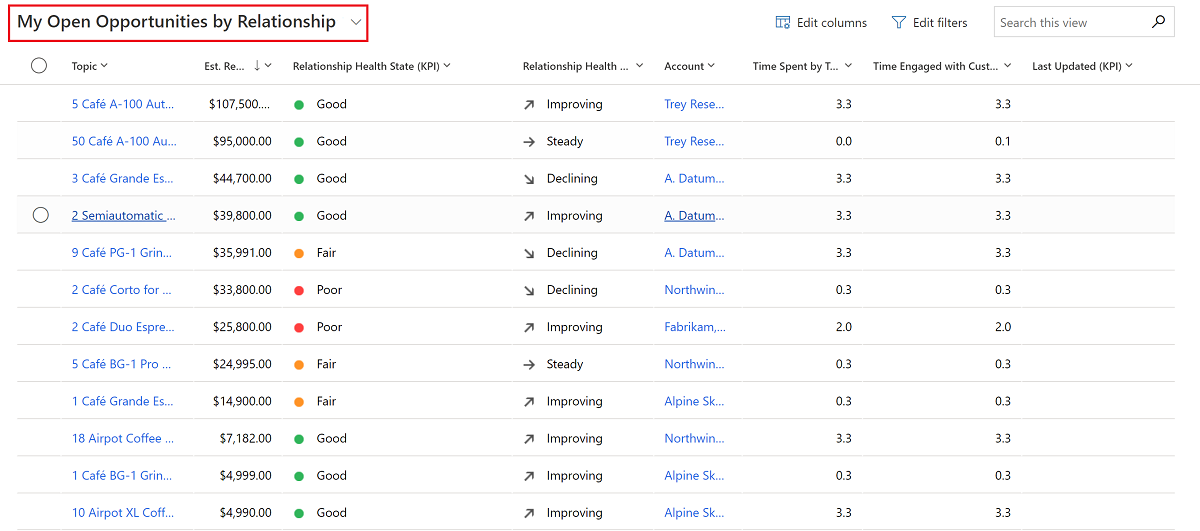
コマンド バーのグラフの表示を選択します。
グラフの一覧で、リレーションシップ パイプライン を選択します。
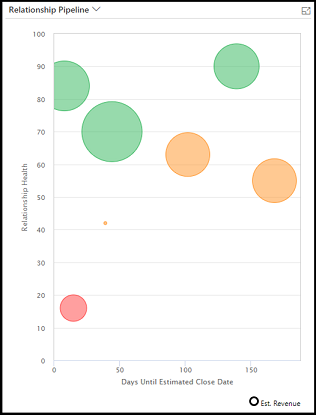
今後の各営業案件は、バブルとしてグラフにプロットされます。 各バブルのサイズは、営業案件の売上見込みを示します。 正常性は Y 軸にプロットされます。 点がグラフの上位に表示されるほど、点の健全性は良好です。 完了予定日がX軸にプロットされます。 グラフの左側にある商談は、まもなく期限切れになる場合があります。 そのため、最も重大な営業案件は左下隅の近くにある最も大きなバブルを持つ営業案件ですが、最も見込みが高い営業案件はグラフの上部近くの案件です。
バブルの上にマウスのカーソルを置いて、営業案件の名前およびその他の詳細を表示します。 バブルを選択して、その営業案件レコードを開きます。 各バブルの色は、リレーションシップの正常性を示します。
- 良いは緑
- 公正は琥珀
- 貧しいは赤
- 保留中の計算は青
- 計算なしは灰色 (結果が計算されなかったか、データが不足している)
リレーションシップ パイプライン グラフは、各営業案件レコードで使用できる複数の値に依存します。 場合によっては、一部またはすべての営業案件でこれらの値が欠落していることがあります。 これは見落としに起因しているか、または組織でこれらのフィールドを使用しないためである可能性があります。 グラフは、次のように不足値を表します。
- リレーションシップの正常性の値がない営業案件は灰色で、値は 0 です。 それらはグラフの下部にプロットされます。
- 予測クローズ日が過去の営業案件は表示されません。
- 予想クローズ日がない営業案件は表示されません。
- 売上見込みの値がない営業案件の値には 0 が表示されます。 それらは小さいバブルとしてプロットされます。
営業案件の KPI を類似の営業案件と比較する
販売者は、取引にとって何が効果的かを理解し、過去に獲得した同様の取引から得られる最良のエンゲージメント プラクティスについて知ることが重要です。 強化されたリレーションシップ分析では、現在の営業案件と類似の成約取引の KPI、活動履歴、およびリレーションシップの正常性の比較が表示され、類似の成約取引が下部に一覧表示されます。 取引を開始することにより、何がうまくいったか、何がうまくいかなかったかを知り、現在クローズしようとしている取引に適用できます。 管理者は 拡張リレーションシップ分析を設定する必要があります。
- 営業ハブ アプリで 営業案件を選択し、営業案件を開きます。
- このリストで、Sales Insights フォームを選択します。
- リレーションシップ分析 タブを選択します。
リレーションシップ分析で現在の営業案件に類似した営業案件を検出できない場合は、上位 100 件の成立した営業案件の KPI が表示されます。 インサイトで使用されるエンティティについての詳細。
次のスクリーンショットは、営業案件の拡張されたリレーションシップ分析を示しています。
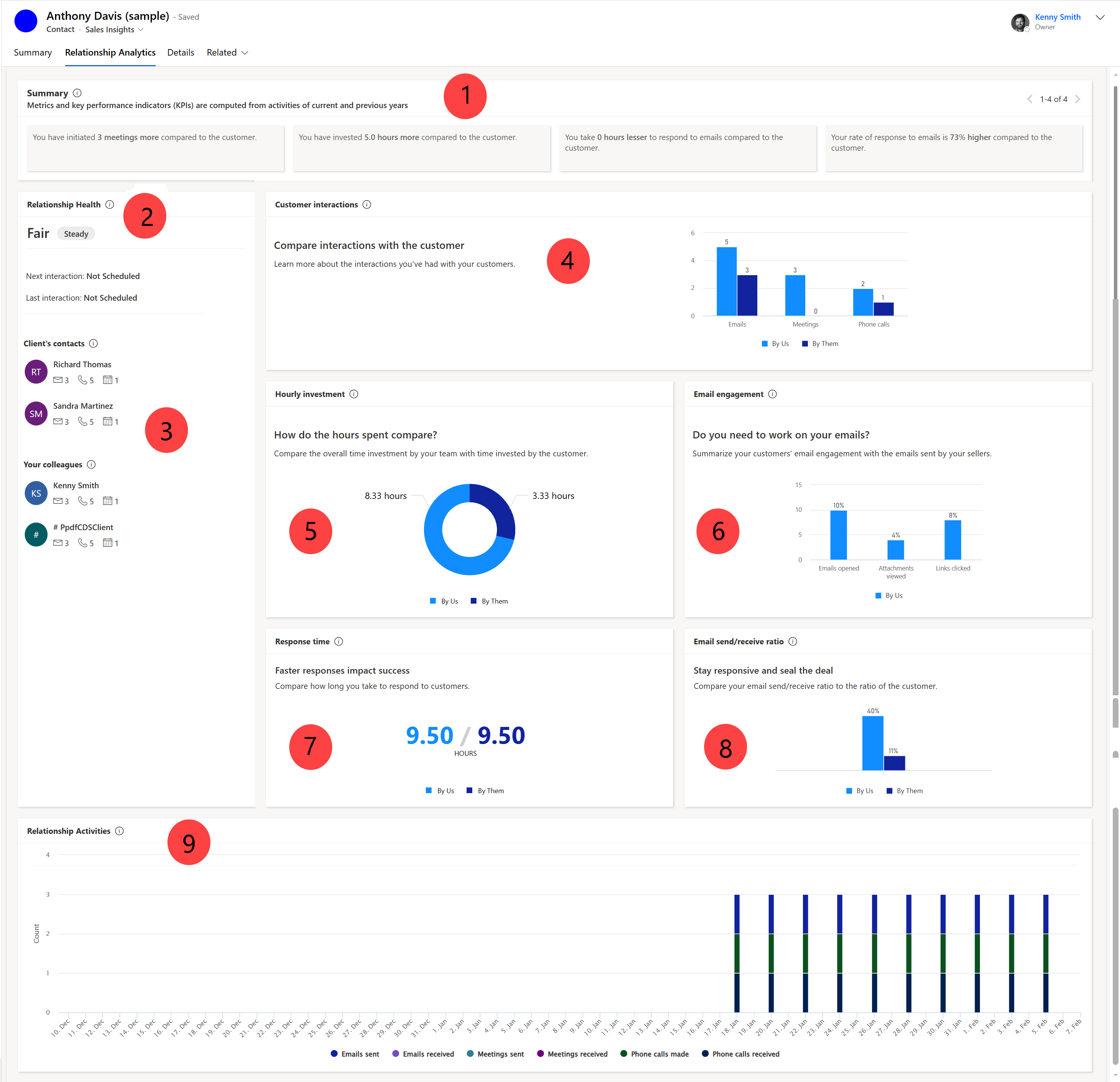
スクリーンショットの凡例の詳細については、強化されたリレーションシップ分析情報を参照してください。
関連情報
関係分析を構成する
Sales Insights およびプライバシー
KPI データの表示とエクスポート
リレーションシップ分析および正常性に関する FAQ
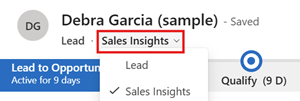
![[リレーションシップ分析] タブと KPI のスクリーンショット。](media/relationship-analytics-tab-large.png)